Fünf Profitipps, wie Sie LEADING Media & proDigi noch produktiver nutzen
Kennen Sie eigentlich die Funktionen aller Icons im LEADING Media Menü? Hinter einigen Buttons verbergen sich wahre Multitalente! Wir stellen Ihnen heute fünf Funktionen vor, mit deren Hilfe Sie Ihre Arbeit als MediaplanerIn im Allgemeinen und als neue NutzerIn von proDigi im Speziellen schneller, einfacher und effizienter erledigen können!
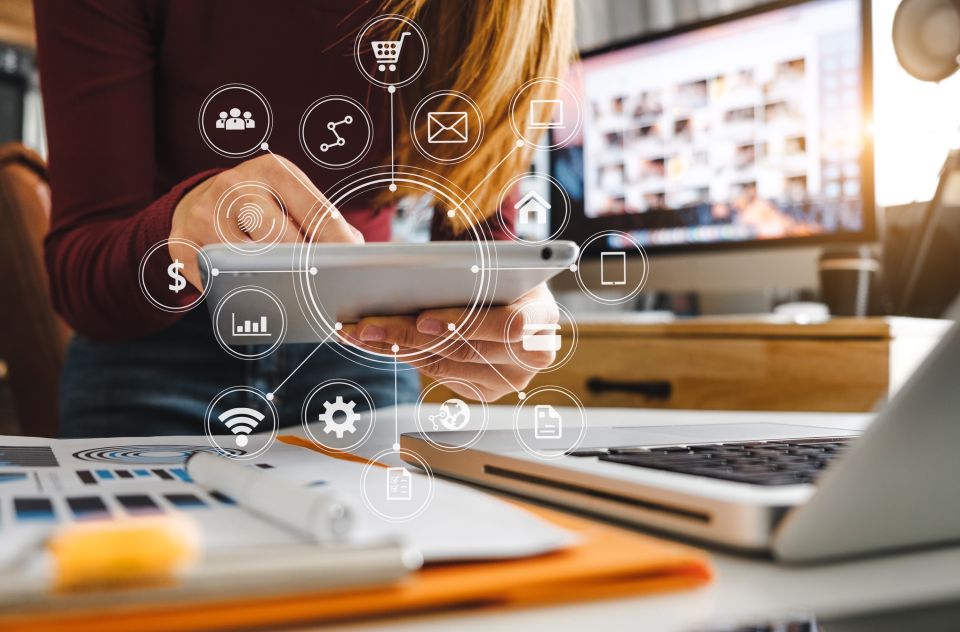
Neugierig? Dann melden Sie sich jetzt für einen kostenlosten Testmonat an und überzeugen sich selbst von den Vorteilen, die proDigi bietet!
Profitipp # 1: Spalten verwalten
Sie wollen selbst bestimmen, welche Spalten wo angezeigt werden? Die Funktion „Spalten verwalten" erlaubt eine maßgeschneiderte Darstellung Ihrer Daten.
Klicken Sie auf das Icon „Manage columns" im Menü oder wählen Sie diese Option per rechtem Mausklick auf den Kopf einer Spalte. Ein Fenster öffnet sich. Links sehen Sie die bereits ausgewählten Spalten, während rechts alle verfügbaren Optionen angezeigt werden. Neue Spalten können mit dem grünen Pfeil in den angezeigten Bereich verschoben werden, während der rote Pfeil sie wieder entfernt. Mit den Doppelpfeilen können alle Spalten auf einmal ausgewählt bzw. entfernt werden. Die gelben Pfeile ermöglichen es Ihnen, einen bestimmten Ort in der Reihenfolge auszuwählen. Alternativ können Sie die Drag & Drop-Funktion nutzen.

Profitipp #2: Suchen & Filtern
Diese Funktion kennen Sie bestimmt bereits aus der Arbeit mit LEADING Media. Die Such- und Filterfunktion ermöglicht es Ihnen, schnell spezifische Informationen zu finden.
Klicken Sie dazu mit der rechten Maustaste auf die Spalte, die Sie durchsuchen wollen. Wählen Sie die Option „Search in column...". Tippen Sie Ihren Suchbegriff auf der Tastatur und proDigi springt in der Positionsliste zur ersten Zeile mit einem Treffer. Wenn Sie dann in das Suchfeld im Menü hineinklicken, wird der eingegebene Suchbegriff zum Filter in dieser Spalte.

Profitipp #3: Sortieren
Die Funktion "Sortieren" ermöglicht Ihnen eine bessere Organisation und Strukturierung Ihrer Informationen, was wiederum die Analyse und den Zugriff auf relevante Daten erleichtert.
Klicken Sie mit der rechten Maustaste auf den Spaltenheader und wählen Sie "Sort by... aus, um diese Funktion zu aktivieren. Sie können nach verschiedenen Kriterien sortieren, beispielsweise zuerst nach Publisher und dann nach Channel. Das Pfeilsymbol im Spaltenheader zeigt an, dass nach dieser Spalte sortiert wird. Die Nummer neben dem Pfeilsymbol zeigt die Reihenfolge an, nach denen die gesamte Liste sortiert wird.

Profitipp #4: Verdichten
Die Funktion "Verdichten" erleichtert die Zusammenfassung und Analyse großer Datenmengen, insbesondere wenn Sie bestimmte Gruppierungen oder aggregierte Informationen benötigen.
Wählen Sie per rechten Mausklick die Option „Sort and condense by..." aus, in unserem Beispiel „by publisher". Als Ergebnis bekommen Sie pro Publisher eine Summenzeile.Man kann auswählen welche Werte beim Verdichten berechnet werden sollen. Der Standard sind Summenwerte, man kann sich aber auch unter anderem das Minimum, das Maximum oder den Durchschnitt anzeigen lassen oder den Wert ganz ausblenden.
Durch das Aufklappen der enthaltenen Zeilen durch Klick auf das Pluszeichen ganz links können Sie bei Bedarf wieder alle detaillierten Informationen einsehen.

Profitipp #5: Einstellungen speichern
Wenn man sich nun die Ansicht der Positionsliste optimal eingerichtet hat, kann man diese Einstellungen auch speichern. Klicken Sie dazu auf das Tabellensymbol mit der roten Diskette. Bis zu 8 Speicherplätze sind für individuelle Einstellungen vorhanden. Sie können jedem Setting beim Speichern einen Namen geben oder auch im Nachhinein umbenennen. Über das Icon mit der grünen Diskette können Sie die gespeicherten Einstellungen aufrufen.

Wir hoffen, dass Sie sich mit diesen Profitipps zukünftig viel Arbeit ersparen und Ihren Job stressfreier gestalten können.
Video-Tutorial
Eine detaillierte Anleitung, wie sie die Funktionen Suchen, Filtern, Sortieren, verdichten und Spalten verwalten anwenden finden Sie in diesem Video:
Im nächsten Blogbeitrag zu proDigi zeigen wir Ihnen, wie Sie die vielfältigen Exportfunktion nutzen, um in wenigen Klicks Aufträg, Kostenpläne, Produktionspläne und Adserver Briefings erzeugen und wie Sie Ihre Daten zur Abrechnung und zur Performancemessung exportieren können.
Jetzt für kostenlose Testphase anmelden
Klingt das interessant für Sie? Dann melden Sie sich unverbindlich für einen gratis Testmonat an.

